win11系統下載軟體提示信任問題怎麼解決
- WBOYWBOYWBOYWBOYWBOYWBOYWBOYWBOYWBOYWBOYWBOYWBOYWB原創
- 2024-09-03 16:08:59564瀏覽
如何解決 Win11 下載軟體時的信任問題當您在 Windows 11 系統中下載軟體時,可能會遇到信任提示。這是因為系統加強了安全機制,以防止危險內容的入侵。但不必驚慌,php小編草莓將為您提供兩種簡單的方法來解決此問題。請繼續閱讀以下內容,以了解如何逐步解決 Win11 下載軟體時的信任提示。
解決方法如下
方法一:
1、點擊左下角任務列中的開始,選擇選單清單中的「設定」。
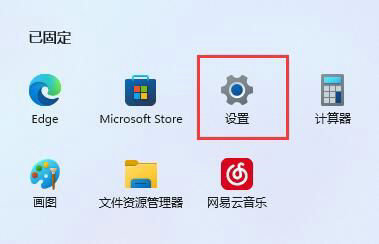
2、進入到新的視窗介面後,點選左側欄的「套用」選項。

3、隨後點擊右側中的「應用與功能」選項。

4、然後將「選擇取得應用程式的位置」設定為「任何來源」。

方法二:
1、如果上述方法不行的話,在搜尋框中輸入「防火牆」開啟。

2、在開啟的新視窗中,點選左側中的「啟用或關閉Windows defender防火牆」。

3、然後將防火牆全部關閉即可解決問題。

以上是win11系統下載軟體提示信任問題怎麼解決的詳細內容。更多資訊請關注PHP中文網其他相關文章!
陳述:
本文內容由網友自願投稿,版權歸原作者所有。本站不承擔相應的法律責任。如發現涉嫌抄襲或侵權的內容,請聯絡admin@php.cn

